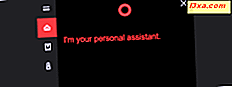Hvis du er ligesom mig, vil du altid bruge et andet sæt ringetoner end dem, der følger med din telefon. Heldigvis er det ikke i Windows Phone 8 noget svært at gøre, selv om du behøver at følge en bestemt procedure og opfylde et par krav. Jeg vil dele alt, hvad du behøver at vide i denne tutorial, så tøv ikke med at læse det.
Trin 1. Brug en god ringetone maker software
For at være sikker på, at dine brugerdefinerede ringetoner vil fungere på Windows Phone, skal du oprette dem med specielle programmer som Ringtone Maker. Denne gratis applikation vil oprette ringetoner, der opfylder de specifikke krav i Windows Phone vedrørende filstørrelse og længde. Du kan ikke bruge som ringetoner filer, der er beskyttet med Digital Rights Management (DRM) eller filer, der er større end 30 MB. De eneste formater accepteret til ringetoner er.mp3 og.wma. Vi har for nylig udgivet en komplet trinvis trinvisning, der viser, hvordan du bruger Ringetone Maker til at oprette brugerdefinerede ringetoner. Du kan finde det her: Opret gratis brugerdefinerede ringetoner til enhver smartphone med ringetone maker. Jeg har også forsøgt at bruge hele sange gemt som mp3-filer uden at konvertere dem med Ringtone Maker . Nogle gange arbejdede de, nogle gange gjorde de det ikke. Da jeg kunne bruge dem som ringetoner, spillede telefonen kun de første 30 sekunder. Hvis du har forsøgt det også, så tøv ikke med at dele din erfaring med, om det virker eller ej. Nu, at du har de filer, du vil bruge som brugerdefinerede ringetoner, er det tid til at kopiere dem til din telefon.
Trin 2. Kopier filerne til ringetoner-mappen på din Windows-telefon
Alle de brugerdefinerede ringetoner gemmes i en særlig mappe, der hedder ringetoner . Det er her du skal kopiere dine egne ringetoner. Lad os se, hvordan dette er gjort: Slut din Windows Phone til din computer. Hvis dette er første gang du tilslutter det, vil det tage et par sekunder for Windows at installere de korrekte drivere. Derefter skal du åbne File Explorer (hvis du bruger Windows 8) eller Windows Stifinder (hvis du bruger Windows 7). I File Explorer (eller Windows Stifinder ) skal du klikke på Computer . I afsnittet Bærbare enheder skal du kigge efter din Windows Phone .

Dobbeltklik eller tryk på den. Afhængigt af din specifikke model vil du se en partition eller to. Modeller, som giver dig mulighed for at indsætte et SD-kort (f.eks. HTC 8S), viser to partitioner: Telefon og SD-kort .
Modeller, der ikke tillader dig at indsætte et SD-kort (f.eks. Nokia Lumia 920, HTC 8X), viser kun telefonpartitionen. Telefonpartitionen er din smartphones interne flashhukommelse.

Dobbeltklik på Telefon, kig efter mappen Ringetoner, og åbn den.

Dette er hvor Windows Phone gemmer dine brugerdefinerede ringetoner. Kopier dine brugerdefinerede ringetoner til denne mappe.

Ringetoner inkluderet med Windows Phone vises ikke her eller andre steder. Derfor kan du ikke slette dem for at spare plads, hvis du vil.
Trin 3. Indstil den tilpassede ringetone i Windows Phone
På din telefon skal du gå til Indstillinger og derefter til ringetoner + lyde . Tryk på den aktuelle ringetone for at få vist alle tilgængelige ringetoner. Du finder dem, du lige har tilføjet i afsnittet Brugerdefineret, øverst på listen.
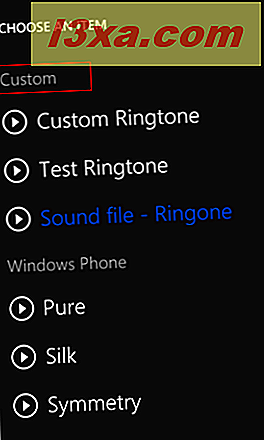
For at lære at ændre dine ringetoner, læs denne vejledning: Sådan ændres ringetoner i Windows Phone.
Konklusion
Jeg håber du fandt denne vejledning nyttig. Hvis du leder efter andre gode tips og tricks om Windows Phone, tøv ikke med at læse vores anbefalinger nedenfor.